El archivo de archivos se utiliza para un almacenamiento más compacto, para transportar en medios extraíbles o transferir a través de una red. Con tales archivos de almacenamiento, el sistema operativo y los programas de aplicación pueden funcionar no solo como con archivos, sino también como con archivos ordinarios, por lo que el procedimiento para recopilarlos en un archivo común no es muy diferente del proceso de archivo habitual.
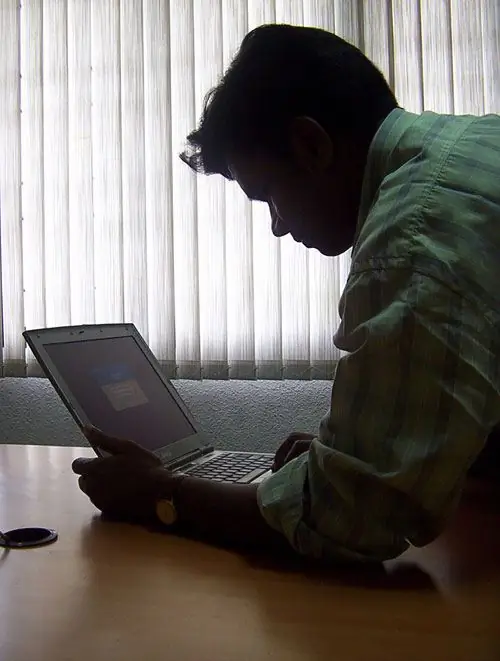
Instrucciones
Paso 1
Inicie el administrador de archivos de su sistema operativo. En Windows, este es el Explorador, que se puede abrir haciendo doble clic en el acceso directo "Mi PC" en el escritorio o usando las "teclas de acceso rápido" WIN + E. Navegue por el árbol de carpetas en el panel izquierdo del programa hasta el directorio donde los archivos que desea recopilar se almacenan en un archivo.
Paso 2
Seleccione cada archivo que desee empaquetar. Para hacer esto, por ejemplo, haga clic en cualquiera de ellos una vez con el botón izquierdo del mouse, y haga lo mismo con todos los demás, pero manteniendo presionada la tecla CTRL. Si los archivos necesarios se encuentran en la lista como un grupo, puede seleccionar el primero de ellos y luego seleccionar el resto presionando la tecla de flecha derecha mientras mantiene presionada la tecla MAYÚS.
Paso 3
Haga clic con el botón derecho en el grupo de archivos resaltado y seleccione el paquete para archivar el comando en el menú contextual. La forma exacta en que se formulará este comando depende del programa de archivo instalado en el sistema, pero el significado debe ser el mismo: "agregar al archivo".
Paso 4
Especifique el nombre del archivo de almacenamiento compartido en la ventana del programa que se abre. No necesita instalar ninguna opción especial al archivar archivos, por lo que puede hacer clic inmediatamente en el botón "Aceptar" para iniciar el procedimiento. Pero si es necesario, puede cerrar el archivo creado con una contraseña, dividirlo en volúmenes, agregar texto de comentario, etc.
Paso 5
Puede realizar el mismo procedimiento de una manera diferente: cree un nuevo archivo de almacenamiento (o use uno de los empaquetados) y arrastre todos los archivos necesarios con el botón izquierdo del mouse.
Paso 6
Cada archivo, además de los archivos empaquetados en él, también contiene una cierta cantidad de información de servicio, que agrega una cierta cantidad de bytes adicionales al peso total. Si reducir el peso total en un pequeño porcentaje es una de las tareas importantes del procedimiento de archivo, entonces sería mejor descomprimir primero cada archivo y luego volver a empaquetarlo en un archivo de almacenamiento común.






